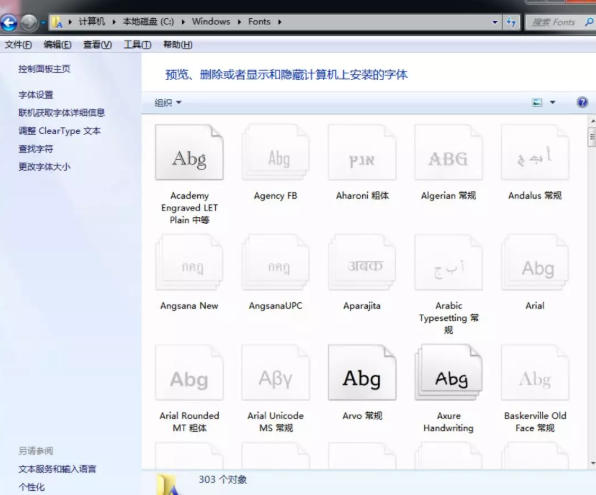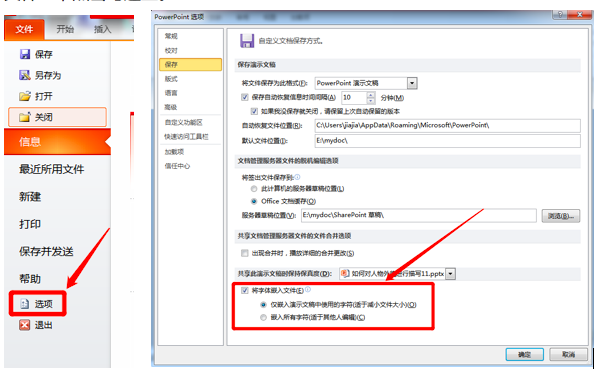怎样防止ppt字体自动改变(怎么保证ppt字体不改变)
播放PPT,流水的电脑(设备),铁打的字体,欢迎解锁新技能!
这两天有用户向阅阅反应,为什么自己漂亮的字体,上传到阅课转换后,就没了,出来是“丑丑的”宋体……
这个原因嘛,是因为转换软件里面没有这个字体,所以转换出来是默认字体——宋体(PS:版本高一些的office的默认字体是等线)
那要怎解决这个问题呢?
其实在使用PPT文档有时候就会遇到这种情况,将编辑好的PPT文档发给别人,在别人的电脑上显示的时候却很乱,精心挑选的字体样式,统统变成了满屏幕的宋体。
这个问题跟上面阅课用户遇到的问题的原理是相似的,因为自己电脑上装的那些漂亮的字体,别人的电脑中却没有装。
那么有没有什么办法可以使PPT文件无论何时(包括在阅课上传转换)都保留住你使用的字体样式呢?
下面阅阅就来告诉大家具体的解决方法:
最直接的一种方法就是,当然是在新电脑上安装上我们ppt中使用的相关字体,安装的方法是先下载好所需要的字体文件,然后拖到“C:\Windows\Fonts”路径下面。
但是这种方法只治标不治本,再换台电脑(设备)播放,又打回原形了,而且也没法解决在阅课上字体转换问题,因为你没法儿改服务器上的字体库。
接下来,我们主要具体讲讲字体嵌入的方法,这样做的好处是只要嵌入后,即便是换电脑(设备),也不会影响使用,因为嵌入就相当于把那些字体或者字体文件打包进ppt里了。
当然最终要的是,能解决“漂亮”字体在阅课上的转换问题了。
那么如何嵌入呢?点击“文件”,接着点击“选项”,然后找到“保存”,再找到“将字体嵌入文件”,点击勾选上。
嵌入有两种形式,一种是”仅嵌入演示文稿中使用的字符(适用于减小文件大小)“,一种是”嵌入所有字符(适于其他人编辑)。选择好后,点击确定。
- 仅嵌入演示文稿中使用的字符(适用于减小文件大小):相当于只是将这个ppt中涉及的这个字体有出现的字符进行了打包。
- 嵌入所有字符:是将这个ppt中所涉及的字体的字体包完全嵌入,他人可以自由编辑。
注意:如果选择完全嵌入,整个ppt会比较大,所以最好在整个ppt制作完成后再完全嵌入,否则保存的时间会很长。